BIOS设置硬盘启动模式
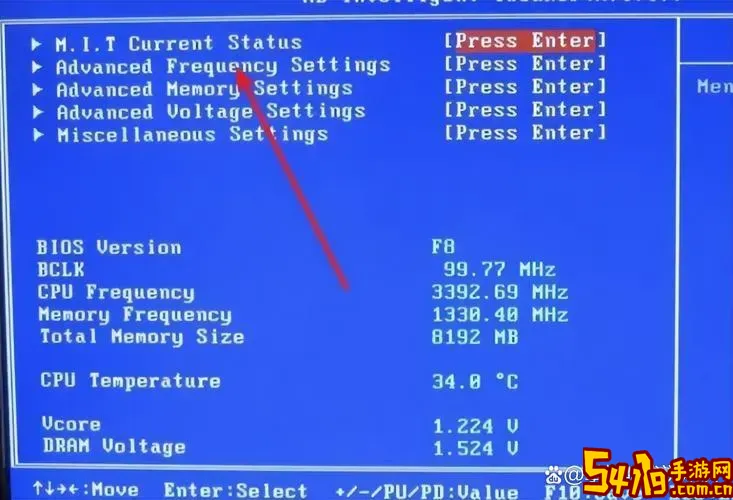
在日常电脑使用及维护过程中,BIOS(Basic Input/Output System,基本输入输出系统)设置硬盘启动模式是一个重要步骤。尤其对于中国地区的用户来说,理解和正确设置BIOS中的硬盘启动模式,能够有效提升电脑的启动效率,解决系统无法启动的问题,保障数据的安全。本文将详细介绍BIOS中硬盘启动模式的概念、常见类型及如何正确设置,帮助用户优化电脑启动体验。
首先,了解硬盘启动模式的基本概念非常必要。硬盘启动模式指的是电脑开机时,启动项从哪个硬盘或存储设备中加载操作系统。不同的硬盘启动模式对应不同的启动环境和系统兼容性。常见的硬盘启动模式主要有两种:传统BIOS启动模式(Legacy)和UEFI启动模式。
传统BIOS启动模式(Legacy模式)是早期计算机常用的启动方式,依赖主板上的基本输入输出系统对硬件进行初始化,并读取MBR(主引导记录)执行启动代码。Legacy模式支持的硬盘格式主要为MBR分区表,硬盘容量一般限制为2TB以内。其优点是兼容性强,能支持老旧设备和操作系统,比如Windows 7及更早版本。
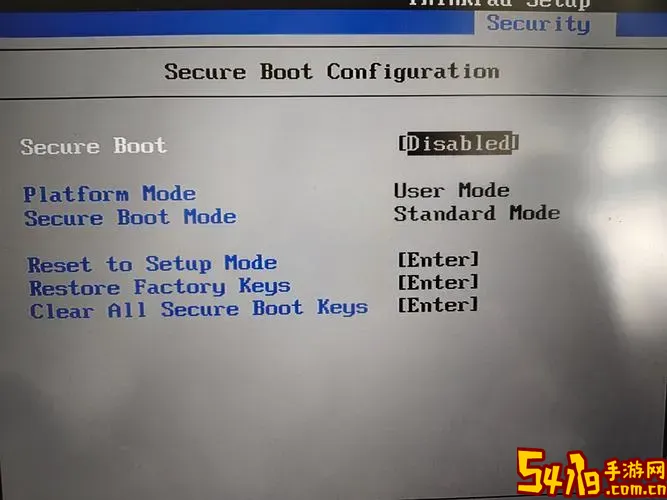
而UEFI启动模式(统一可扩展固件接口)是新一代的启动标准,取代传统BIOS。UEFI模式支持GPT(GUID分区表)格式的硬盘,突破了2TB硬盘限制,同时支持更快速的启动和更强的安全特性,如安全启动(Secure Boot),避免恶意启动项。现代操作系统如Windows 8及以上版本通常推荐使用UEFI模式启动。
对于中国普通家庭用户和企业用户,硬盘启动模式的选择应结合实际需求和电脑硬件情况。比如大多数预装Windows 10、11的电脑默认采用UEFI启动模式,若自行重装系统,确认硬盘分区格式和操作系统版本,便于选择合适的启动模式,避免安装失败或启动异常。
接下来,我们详细介绍如何在BIOS中设置硬盘启动模式。一般来说,过程如下:
1. 进入BIOS界面。开机时,通常按下Del键、F2键或Esc键(不同主板品牌按键不同,如华硕按Del,联想某些系列按F2),即可进入BIOS设置界面。进入后,需要使用键盘操作,因为很多主板尚未支持鼠标操作。
2. 寻找启动选项(Boot Option)。在BIOS主界面中,找到“Boot”或“引导”栏目,此处列有所有启动项。进入后可以看到当前启动硬盘以及启动方式。
3. 选择启动模式。不同主板在BIOS中对Legacy和UEFI启动项的标识方式略有差异,部分系统可以通过“Boot Mode Selection”或“Boot List Option”选择启动模式,选项通常有“Legacy”、“UEFI”及“Both”或“UEFI First”。
4. 设置硬盘启动优先级。在硬盘启动顺序中,将目标硬盘设为第一启动项,确保电脑开机时优先加载该硬盘的操作系统。
5. 保存配置并重启。确认完成设置后,选择“Save & Exit”保存BIOS设置,重启电脑,观察系统是否按设置的启动模式正确启动。
需要注意的是,若用户更换了硬盘或重新分区,建议同步检查启动模式是否匹配硬盘分区格式,以免出现无法启动或系统提示找不到启动设备的状况。例如:若硬盘为GPT格式,则系统必须采用UEFI方式启动,否则设备不会被识别。
此外,部分中国地区使用的品牌电脑,如联想、小米、华硕等,预装系统和BIOS界面可能有差异,具体步骤请参照厂商官方说明书或技术支持。国内的网友社群和技术论坛也提供了大量详细的BIOS设置教程视频和图文指导,方便用户根据自己的主板型号精确操作。
总结来说,正确设置BIOS中硬盘启动模式对保障系统正常启动和稳定运行至关重要。随着硬件和操作系统的发展,UEFI启动模式逐渐成为主流,但仍有部分硬件和系统依赖于Legacy模式。中国用户在使用和维护电脑的过程中,应结合设备特性、系统版本及存储设备状况进行合理配置。掌握BIOS启动顺序与模式的设置技巧,不仅能提升电脑使用体验,还能有效避免因启动问题带来的数据损失和故障维修成本。
希望本文能帮助广大中国用户全面理解BIOS硬盘启动模式的相关知识,合理调整设置,提高电脑运行效率。